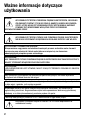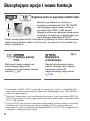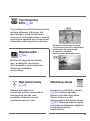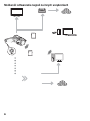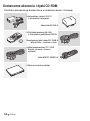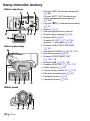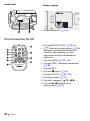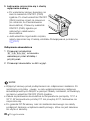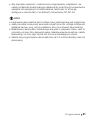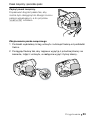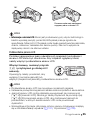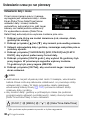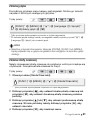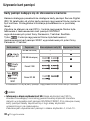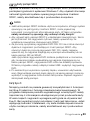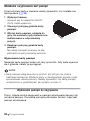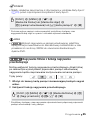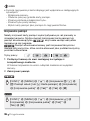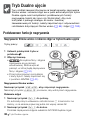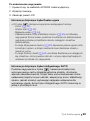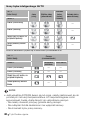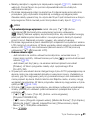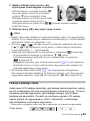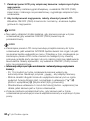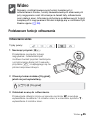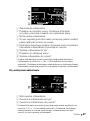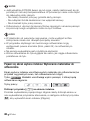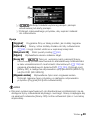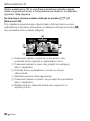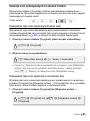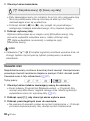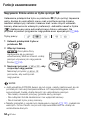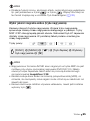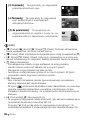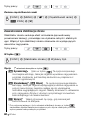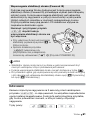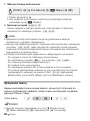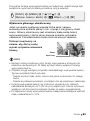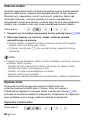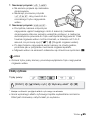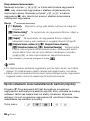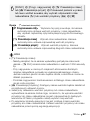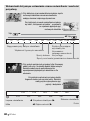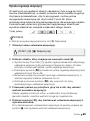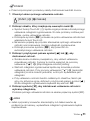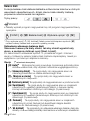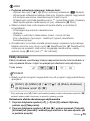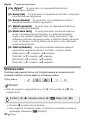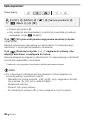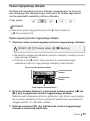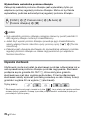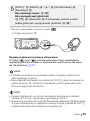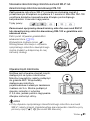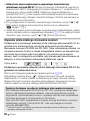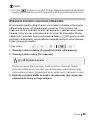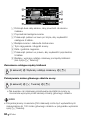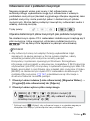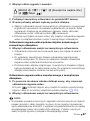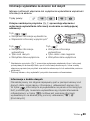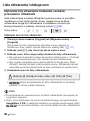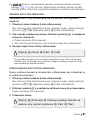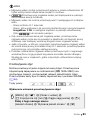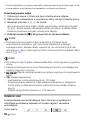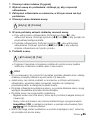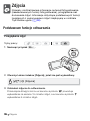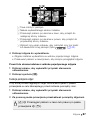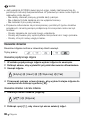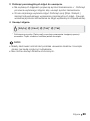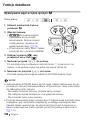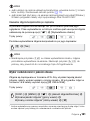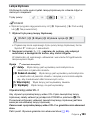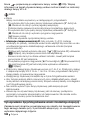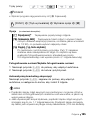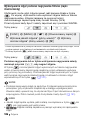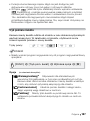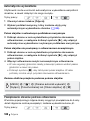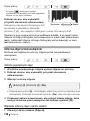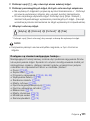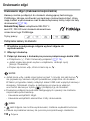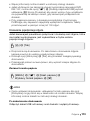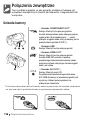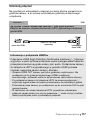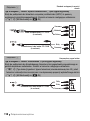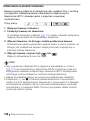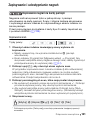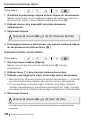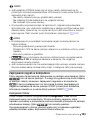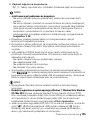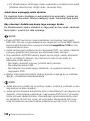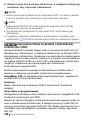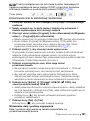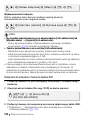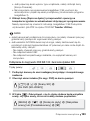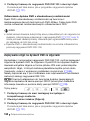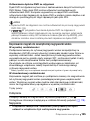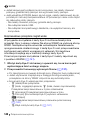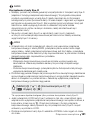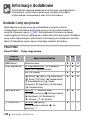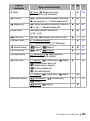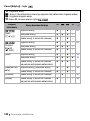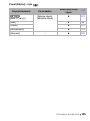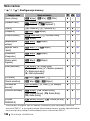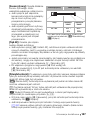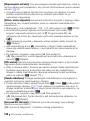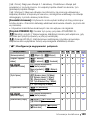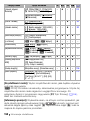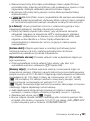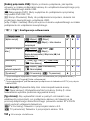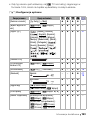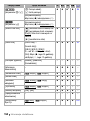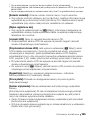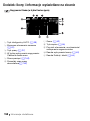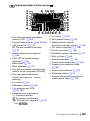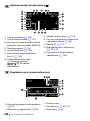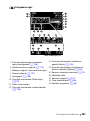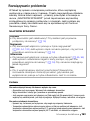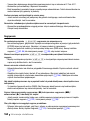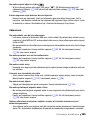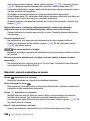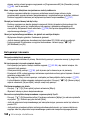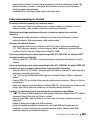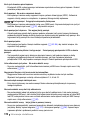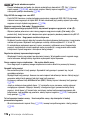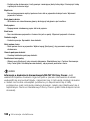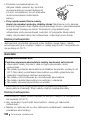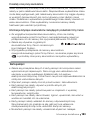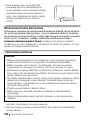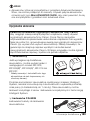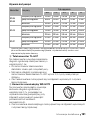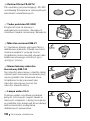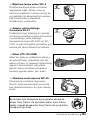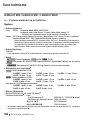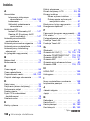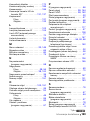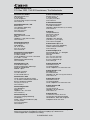CEL-SP9WA2G0
Kamera wideo HD
Instrukcja obsługi

2
Wstęp
Ważne informacje dotyczące
użytkowania
UWAGA!
ABY ZMNIEJSZYĆ RYZYKO PORAŻENIA PRĄDEM ELEKTRYCZNYM, NIE WOLNO
ZDEJMOWAĆ POKRYWY (TYLNEGO PANELU) KAMERY. KAMERA NIE ZAWIERA
CZĘŚCI, KTÓRE MOGĄ BYĆ WYMIENIANE PRZEZ UŻYTKOWNIKA. NAPRAWY
POWINNY BYĆ WYKONYWANE WYŁĄCZNIE PRZEZ ODPOWIEDNIO
WYKWALIFIKOWANE OSOBY.
UWAGA!
ABY ZMNIEJSZYĆ RYZYKO POŻARU LUB PORAŻENIA PRĄDEM ELEKTRYCZNYM,
NIE WOLNO WYSTAWIAĆ URZĄDZENIA NA DZIAŁANIE DESZCZU LUB WILGOCI.
OSTRZEŻENIE O PRAWACH AUTORSKICH:
Nieuprawnione nagrywanie materiałów chronionych prawem autorskim może stanowić
naruszenie praw właścicieli takich materiałów oraz wiązać się ze złamaniem
obowiązujących przepisów prawa autorskiego.
OSTRZEŻENIE:
ABY ZMNIEJSZYĆ RYZYKO PORAŻENIA PRĄDEM ELEKTRYCZNYM ORAZ ZAKŁÓCEŃ W PRACY,
NALEŻY STOSOWAĆ WYŁĄCZNIE ZALECANE AKCESORIA.
OSTRZEŻENIE:
JEŚLI URZĄDZENIE NIE JEST UŻYWANE, NALEŻY ODŁĄCZYĆ PRZEWÓD ZASILANIA OD GNIAZDA
ŚCIENNEGO.
Aby zmniejszyć ryzyko pożaru lub porażenia prądem elektrycznym, nie wolno wystawiać
urządzenia na działanie deszczu lub wilgoci.
Wtyczka zasilania służy jako urządzenie rozłączające. Powinna być łatwo dostępna, aby można
ją było wyjąć z gniazda, jeśli wystąpi wypadek.
Używanego zasilacza nie wolno zawijać lub przykrywać materiałem, ani umieszczać w
ograniczonej przestrzeni. Nagromadzone ciepło może spowodować deformację plastikowej
obudowy, a w dalszej konsekwencji porażenie prądem lub pożar.
Tabliczkę identyfikacyjną zasilacza CA-570 umieszczono na jego dolnej części.
Korzystanie z urządzeń innych niż zasilacz CA-570 może doprowadzić do
uszkodzenia kamery.

3
Tylko kraje Unii Europejskiej (i Europejskiego Obszaru Gospodarczego).
Te symbole oznaczają, że produkt należy wyrzucać oddzielnie od
odpadów domowych, zgodnie z dyrektywą WEEE w sprawie zużytego
sprzętu elektrycznego i elektronicznego (2002/96/EC) lub dyrektywą
w sprawie baterii (2006/66/EC) i/lub przepisami krajowymi,
wdrażającymi te dyrektywy.
Zużyty sprzęt powinien zostać przekazany do punktu zbiórki sprzętu (EEE), a w przypadku
zakupu nowego na zasadzie wymiany jeden do jednego przy zakupie podobnego co do
rodzaju produktu. Użytkownicy baterii i akumulatorów mają obowiązek korzystać z
dostępnego programu zwrotu, recyklingu i utylizacji baterii i akumulatorów. Niewłaściwe
postępowanie z tego typu odpadami może mieć wpływ na środowisko i zdrowie ludzi ze
względu na substancje potencjalnie niebezpieczne ogólnie związane ze zużytym
sprzętem elektrycznym i elektronicznym. Państwa współpraca w zakresie właściwej
utylizacji tego produktu przyczyni się do efektywnego wykorzystania zasobów
naturalnych.
W celu uzyskania informacji o sposobie recyklingu tego produktu prosimy o kontakt z
właściwym urzędem miejskim lub zakładem gospodarki komunalnej lub zapraszamy na
stronę www.canon-europe.com/environment
.
(Europejski Obszar Gospodarczy: Norwegia, Islandia i Liechtenstein)
Znaki towarowe
• SD, SDHC oraz SDXC są znakami towarowymi firmy SD-3C, LLC.
• Microsoft oraz Windows są znakami towarowymi lub zastrzeżonymi znakami towarowymi firmy Microsoft
Corporation w Stanach Zjednoczonych i/lub innych krajach.
• Macintosh oraz Mac OS są znakami towarowymi firmy Apple Inc. zastrzeżonymi w Stanach Zjednoczonych i/
lub innych krajach.
• „x.v.Colour“ oraz logo „x.v.Colour“ są znakami towarowymi.
• HDMI, logo HDMI oraz High-Definition Multimedia Interface są znakami towarowymi lub zastrzeżonymi
znakami towarowymi firmy HDMI Licensing LLC w Stanach Zjednoczonych i innych krajach.
• „AVCHD“ oraz logo „AVCHD“ są znakami towarowymi firm Panasonic
Corporation i Sony Corporation.
• Wyprodukowano na licencji firmy Dolby Laboratories.
„Dolby“ i symbol podwójnego D są znakami towarowymi firmy
Dolby Laboratories.
• YouTube jest znakiem towarowym firmy Google Inc.
• Inne nie wymienione tutaj nazwy i produkty mogą być znakami towarowymi
lub zastrzeżonymi znakami towarowymi odpowiednich właścicieli.
• Niniejsze urządzenie działa w oparciu o technologię exFAT udostępnioną na podstawie licencji przez firmę Microsoft.
• KORZYSTANIE Z NINIEJSZEGO PRODUKTU W JAKIKOLWIEK SPOSÓB W CELU INNYM NIŻ NA UŻYTEK PRYWATNY
ZGODNY ZE STANDARDEM WIDEO MPEG-2, PRZEZNACZONYM DO KODOWANIA INFORMACJI WIDEO DLA
GOTOWEGO NOŚNIKA, BEZ UZYSKANIA ZGODNEJ Z PORTFELEM PATENTOWYM MPEG-2 LICENCJI JEST
ZABRONIONE. PODMIOTEM UDOSTĘPNIAJĄCYM LICENCJĘ JEST FIRMA MPEG LA, L.L.C., 250 STEELE STREET,
SUITE 300, DENVER, COLORADO 80206.
• Niniejszy produkt posiada licencję na opatentowany przez firmę AT&T standard MPEG-4 i może być używany w
celu kodowania nagrań wideo zgodnych ze standardem MPEG-4 i/lub dekodowania nagrań wideo zgodnych ze
standardem MPEG-4, które zostały zakodowane (1) przez użytkownika do celów prywatnych i
niekomercyjnych lub (2) przez posiadającego licencję firmy AT&T dostawcę nagrań zgodnych ze standardem
MPEG-4. Licencja nie obejmuje żadnych innych zastosowań standardu MPEG-4.

4
Ekscytujące opcje i nowe funkcje
Nagrania wideo w wysokiej rozdzielczości
Kamerę wyposażono w matrycę o
wysokiej rozdzielczości (Full HD CMOS),
umożliwiającą zapis obrazu wideo w
rozdzielczości 1920 x 1080 pikseli
2
.
Nagrania wideo są następnie zapisywane
w pamięci w wysokiej rozdzielczości przy
wykorzystaniu standardu AVCHD
3
.
Dzięki nowej kamerze HD uchwycenie wyjątkowych chwil z zachowaniem
zadziwiającej jakości obrazu oraz żywych, wyraźnych kolorów stało się
łatwe i przyjemne!
Podwójna pamięć
flash
Nagrywanie
przechodzące
Możliwość zapisu nagrań we
wbudowanej pamięci lub
dostępnych w sprzedaży kartach
pamięci (0 32).
Pamięć wbudowana prawie
pełna? Gniazdo karty pamięci
zapewnia możliwość
nieprzerwanego nagrywania
(0 35).
1
1080
linii
3g
1
Oznaczenie „Full HD 1080“ odnosi się do kamer firmy Canon umożliwiających
zapis obrazu wideo w wysokiej rozdzielczości składającego się z 1080 pikseli w
pionie (linii skanowania).
2
Obraz jest zapisywany w tej rozdzielczości jedynie w trybie nagrywania MXP lub
FXP. W pozostałych trybach nagrywania obraz jest rejestrowany z rozdzielczością
1440 x 1080 pikseli.
3
Format AVCHD jest nowym standardem nagrywania obrazów wideo w wysokiej
rozdzielczości. Zgodnie ze specyfikacją formatu AVCHD sygnał wideo jest
nagrywany w oparciu o standard kompresji MPEG-4 AVC/H.264, a sygnał audio
w oparciu o standard Dolby Digital.

5
Tryb inteligentny
AUTO (0 39)
Tryb inteligentny AUTO automatycznie
wybiera najlepszy tryb sceny dla
planowanego ujęcia. Dzięki temu
użytkownik za każdym razem uzyskuje
imponujące nagrania bez konieczności
dobierania poszczególnych ustawień.
Migawka wideo
(0 64)
Możliwość nagrywania krótkich
ujęć, a następnie tworzenia z
nich teledysku z wykorzystaniem
ulubionego podkładu
muzycznego.
Wykrywanie twarzy
(0 62)
Stabilizacja obrazu
Kamera automatycznie
rozpoznaje twarze i odpowiednio
dostosowuje ostrość oraz
pozostałe ustawienia w celu
uzyskania pięknych ujęć.
Dynamiczny stabilizator obrazu
(0 60) niweluje wstrząsy
kamery podczas nagrywania
filmów wideo w ruchu.
Wspomaganie stabilizacji obrazu
(0 61) zapewnia stabilne ujęcia
podczas powiększania odległych
przedmiotów (pełny
teleobiektyw).
Wystarczy skierować kamerę
w wybranym kierunku; optymalne
ustawienia dla wybranego
przedmiotu zostaną
dostosowane automatycznie.

14 Wstęp
Poznawanie kamery
Dostarczone akcesoria i dyski CD-ROM
Poniższe akcesoria są dostarczane w zestawie razem z kamerą:
XKompaktowy zasilacz CA-570
(z przewodem zasilającym)
Akumulator BP-808 W
XPilot bezprzewodowy WL-D89
(z litową baterią pastylkową CR2025)
Stereofoniczny kabel wideo STV-250N W
Wtyczki żółta • czerwona • biała
XKabel komponentowy CTC-100/S
Wtyczki czerwona • zielona •
niebieska
Kabel USB IFC-300PCUW
XSkrócona instrukcja obsługi

Wstęp 15
Poniższe dyski CD-ROM wraz z oprogramowaniem są dostarczane w
zestawie z kamerą:
•Dysk CD-ROM* PIXELA Application - Disc 1 oraz dokument ‚PIXELA
Applications‘ Podręcznik instalacji
- ImageMixer 3 SE Transfer Utilities – oprogramowanie do zapisywania
i przesyłania filmów oraz plików muzycznych, których można użyć
jako podkładu muzycznego.
•Dysk CD-ROM* PIXELA Application - Disc 2
- Oprogramowanie ImageMixer 3 SE Video Tools do zarządzania,
edytowania i odtwarzania nagrań.
• Y Płyta CD-ROM Instrukcja obsługi/Photo Applications Ver. 34*/
Pliki muzyczne (w instrukcji określany jako dysk CD z materiałami
dodatkowymi). Zawiera następujące elementy:
- Pełna wersja instrukcji obsługi kamery (ten plik PDF).
- Photo Application - oprogramowanie do zapisywania, zarządzania
i drukowania zdjęć*.
- Pliki muzyczne do wykorzystania jako podkład muzyczny podczas
odtwarzania**.
* Dysk CD-ROM zawiera instrukcję obsługi oprogramowania (w postaci pliku PDF).
**Pliki muzyczne przeznaczone są do użytku wyłącznie z dostarczonym
oprogramowaniem ImageMixer 3 SE. Dysk nie jest przeznaczony do odtwarzania
na odtwarzaczach CD. Więcej informacji można znaleźć w dokumencie
‚ImageMixer 3 SE Podręcznik użytkownika‘ (plik PDF).

16 Wstęp
Nazwy elementów obudowy
1 Przycisk DISP. (informacje ekranowe)
(0 89)/
Przycisk BATT. INFO (informacja o
stanie naładowania akumulatora)
(0 162)
2 Przycisk 2 (kamera/odtwarzanie)
(0 27)
3 Głośnik (0 47)
4 Pokrywa gniazda karty pamięci
5 Gniazdo karty pamięci (0 34)
6 Gniazdo MIC (0 81)
7 Gniazdo AV OUT (0 116, 118)/
gniazdo X (słuchawki) (0 78)
8 Przełącznik BATTERY RELEASE
(0 20)
9 Wskaźnik ACCESS (0 38, 54, 100)
Aq Mocowanie paska (0 23)
Aa Gniazdo COMPONENT OUT
(0 116, 118)
As Gniazdo USB (0 116, 119)
Ad Gniazdo HDMI OUT (0 116, 117)
Af Pasek naręczny (0 23)
Ag Czujnik funkcji Instant AF (0 147)
Ah Mikrofon stereofoniczny (0 77)
A
j Minilampa wideo (0 74)
Ak Lampa błyskowa (0 103)
Widok z lewej strony
Widok z przodu
Widok z prawej strony

Wstęp 17
Al Gniazdo mini advanced shoe (0 80)
Sq Przełącznik trybu (0 27)
Sa Przycisk PHOTO (0 38, 100)
Ss Dźwignia zoomu (0 42)
Sd Przycisk VIDEO SNAP (migawka
wideo) (0 64)
Sf Przycisk POWER
Sg Wskaźnik ON/OFF (CHG) (ładowanie):
Zielony – kamera włączona
Pomarańczowy – oczekiwanie (0 43)
Czerwony – ładowanie (0 19)
Sh Czujnik pilota (0 22)
Sj Ekran dotykowy LCD (0 24, 26)
Sk Przycisk POWERED IS (0 61)/
przycisk WEB* (0 136)
Sl Gniazdo akumulatora (0 19)
Dq Przycisk START/STOP (0 38, 54)
Da Gniazdo DC IN (0 19)
* Tylko .
Panel LCD
Widok z góry
Widok z tyłu

18 Wstęp
Pilot bezprzewodowy WL-D89
Ds Numer seryjny
Dd Gniazdo statywu (0 182)
1 Przycisk START/STOP (0 38, 54)
2 b Przycisk (wybór indeksu) (0 48)
Nacisnąć i przytrzymać dłużej niż 2
sekundy, aby przełączyć z trybu
nagrywania do trybu odtwarzania i
odwrotnie.
3 Przycisk MENU (0 29, 146)
4 Przycisk DISP. (informacje ekranowe)
(0 89)
5 Przycisk SET
6 Przycisk B (stop) (0 45)
7 Przycisk PHOTO (0 38, 100)
8 Przyciski zoomu (0 42)
9 Przyciski nawigacji ( Z/O/y/A )
Aq Przycisk A/C (odtwarzanie/
wstrzymanie) (0 45)
Wid
o
k
z
d
o
ł
u

Przygotowania 19
Przygotowania
W tym rozdziale opisano podstawowe czynności, takie jak
korzystanie z panelu dotykowego, opcji menu oraz ustawień
początkowych w celu ułatwienia poznania kamery.
Uruchamianie
Ładowanie akumulatora
Kamerę można zasilać przy użyciu akumulatora lub bezpośrednio przy
pomocy kompaktowego zasilacza. Podczas pierwszego użycia do
kamery należy podłączyć w pełni naładowany akumulator i korzystać z
niej, aż do całkowitego wyczerpania akumulatora. Działanie takie
gwarantuje, że pozostały czas nagrywania będzie wyświetlany
dokładnie.
Szczegółowe informacje dotyczące przybliżonych czasów ładowania
oraz nagrywania/odtwarzania przy całkowicie naładowanym
akumulatorze znajdują się w rozdziale Orientacyjne czasy ładowania
(0 190) i Orientacyjne czasy nagrywania i odtwarzania (0 190).
1 Podłączyć przewód zasilający do
zasilacza.
2 Umieścić wtyczkę przewodu w
gnieździe ściennym.
3 Podłączyć zasilacz do gniazda
DC IN kamery.
4 Dołączyć akumulator do kamery.
Delikatnie wsunąć akumulator w
gniazdo akumulatora i przesunąć w
górę, aż zatrzaśnie się w odpowiednim
położeniu.
Gniazdo
DC IN

20 Przygotowania
5 Ładowanie rozpocznie się z chwilą
wyłączenia kamery.
• Po wyłączeniu kamery świecący na
zielono wskaźnik ON/OFF (CHG)
zgaśnie. Po chwili wskaźnik ON/OFF
(CHG) zacznie migać na czerwono
(co oznacza, że trwa ładowanie
akumulatora). Czerwony wskaźnik
ON/OFF (CHG) zgaśnie po
całkowitym naładowaniu
akumulatora.
• Jeśli wskaźnik miga bardzo szybko,
należy zapoznać się z treścią rozdziału Rozwiązywanie problemów
(0 167).
Odłączanie akumulatora
1 Przesunąć przełącznik
U w kierunku
wskazanym przez strzałkę i
przytrzymać.
2 Przesunąć akumulator w dół i wyjąć.
WAŻNE
• Wyłączyć kamerę przed podłączeniem lub odłączeniem zasilacza. Po
naciśnięciu przycisku x w celu wyłączenia kamery następuje
aktualizacja ważnych danych w pamięci. Należy odczekać, aż świecący
na zielono wskaźnik ON/OFF (CHG) zgaśnie.
• Zaleca się ładowanie akumulatora w temperaturze pomiędzy 10°C a
30°C. W temperaturze poniżej 0°C lub powyżej 40°C, ładowanie nie
rozpocznie się.
• Do gniazda DC IN kamery oraz do zasilacza sieciowego nie należy
podłączać żadnego urządzenia elektrycznego, które nie jest zalecane
do użytku z kamerą.

Przygotowania 21
• Aby zapobiec awariom i nadmiernemu nagrzewaniu urządzenia, nie
należy podłączać dostarczanego zasilacza do podróżnych konwerterów
napięcia lub specjalnych źródeł zasilania, takich jak te, które są
dostępne w samolotach i na statkach, falowników DC-AC itd.
UWAGI
• Ładowanie akumulatora jest możliwe tylko jeżeli kamera jest wyłączona.
• Jeśli pozostały czas pracy akumulatora jest za krótki, istnieje możliwość
zasilania kamery przy użyciu zasilacza, aby nie zużywać akumulatora.
• Naładowany akumulator rozładowuje się wraz z upływem czasu. Jest to
normalny proces. Aby zapewnić pełne naładowanie akumulatora, należy
ładować go w dniu jego użycia lub dniu poprzedzającym użycie.
• Zaleca się przygotowanie akumulatorów na 2-3 krotnie dłuższy czas niż
planowany.

22 Przygotowania
Przygotowanie akcesoriów
Pilot bezprzewodowy
Umieścić w pilocie dostarczoną litową baterię pastylkową CR2025.
1 Nacisnąć klapkę w kierunku
wskazanym przez strzałkę i
wyciągnąć pojemnik na baterię.
2 Umieścić litową baterię pastylkową
w pojemniku stroną oznaczoną
znakiem + do góry.
3 Włożyć pojemnik na baterię do
pilota.
Używanie pilota bezprzewodowego
Podczas wciskania przycisków należy kierować pilot bezprzewodowy
w stronę czujnika zdalnego sterowania kamery.
Aby korzystać z pilota bezprzewodowego, przebywając z przodu kamery,
należy obrócić panel LCD o 180 stopni.
UWAGI
• Wystawienie czujnika zdalnego sterowania na działanie silnego źródła
światła lub bezpośrednie działanie światła słonecznego może
spowodować nieprawidłowe funkcjonowanie pilota bezprzewodowego.
Klapka

Przygotowania 23
Pasek naręczny i pozostałe paski
Zapiąć pasek naręczny.
Dopasować długość paska tak, aby
można było dosięgnąć do dźwigni zoomu
palcem wskazującym, a do przycisku
g kciukiem.
Zdejmowanie paska naręcznego
1 Podnieść wyściełany brzeg uchwytu i odczepić taśmę od podkładki
Velcro.
2 Pociągnąć taśmę tak, aby najpierw wyjąć ją z przedniej klamry na
kamerze, zdjąć z uchwytu, a następnie wyjąć z tylnej klamry.

24 Przygotowania
Zapinanie opcjonalnego paska na nadgarstek
Przełożyć węższą końcówkę paska na
nadgarstek przez tylną klamrę na
kamerze, umieścić pasek w pętli i
zacisnąć.
Można również przymocować pasek na
nadgarstek do zaczepu na pasku
naręcznym, co zapewnia wygodę i
dodatkowa ochronę.
Zapinanie opcjonalnego paska na ramię
Przeciągnąć końcówki paska na ramię przez zaczep znajdujący się na
pasku naręcznym i wyregulować długość paska.
Regulowanie położenia i jasności ekranu LCD
Obracanie panelu LCD
Otworzyć panel LCD i ustawić pod kątem 90 stopni w odniesieniu do
obudowy kamery.
• Panel można obrócić o 90 stopni w dół.
• Panel można również obrócić o 180 stopni w kierunku obiektywu.
Możliwość obrotu panelu LCD o 180 stopni jest przydatna w
następujących sytuacjach:
- Aby umożliwić użytkownikowi znalezienie się w kadrze podczas
korzystania z samowyzwalacza.
- Aby umożliwić obsługę kamery za pomocą pilota bezprzewodowego,
gdy użytkownik znajduje się przed kamerą.

Przygotowania 25
UWAGI
•
Informacje o ekranie LCD:
Ekran jest produkowany przy użyciu technologii o
bardzo wysokiej precyzji; ponad 99,99% pikseli pracuje zgodnie ze
specyfikacją. Mniej niż 0,01% pikseli może trwale prezentować się jako białe,
czarne, czerwone, niebieskie lub zielone punkty. Nie ma to wpływu na
zapisywany obraz i nie stanowi usterki.
Podświetlenie panelu LCD
Podczas nagrywania w jasno oświetlonych miejscach korzystanie z
ekranu LCD może być utrudnione. Aby rozjaśnić oglądany obraz,
należy włączyć podświetlenie ekranu LCD.
Włączyć kamerę, nacisnąć przycisk
h i przytrzymać go dłużej niż 2
sekundy.
Operację tę należy powtarzać, aby
wyłączyć (normalna jasność) lub
włączyć (zwiększona jasność) podświetlenie ekranu LCD.
UWAGI
• Podświetlenie ekranu LCD nie ma wpływu na jasność nagrania.
• Ustawienie podwyższonej jasności skraca czas korzystania z akumulatora.
• Jasność ekranu LCD można dokładnie wyregulować za pomocą opcji
6
8
[Jasność LCD]. Można go także przyciemnić za pomocą opcji
6
8
[Przyciemniacz ekranu LCD], aby dostosować jasność do
pomieszczeń, w których światło ekranu LCD może powodować
dyskomfort.
• Szczegółowe informacje dotyczące ochrony ekranu dotykowego znajdują
się w rozdziale
Zasady używania
(
0
181),
Czyszczenie
(
0
186).
180°
90°
Filmowana osoba może monitorować
nagrywany obraz na ekranie LCD
180°

26 Przygotowania
Podstawowe działania kamery
Korzystanie z ekranu dotykowego
Przyciski sterowania i opcje menu na ekranie dotykowym zmieniają się
dynamicznie, w zależności od trybu pracy kamery i wykonywanych
czynności. Dzięki intuicyjnemu ekranowi dotykowemu użytkownik ma
zapewniony dostęp do wszystkich opcji.
Dotykanie
Dotknąć zdecydowanie elementu
wyświetlanego na ekranie dotykowym.
Używane do odtwarzania scen na
ekranie indeksu, do wybierania
ustawień na ekranach menu, do
oznaczania osoby, która ma być
traktowana jako główny obiekt sceny
itd.
Przeciąganie
Dotykając ekranu, przesunąć palec w
górę i w dół lub w lewo i w prawo.
Używane do przewijania ekranów
menu, przeglądania stron ekranu
indeksu oraz do przesuwania suwaków,
takich jak suwak regulacji głośności.
WAŻNE
• Kamera wyposażona jest w ekran dotykowy czuły na nacisk.
Wykonując czynności na ekranie dotykowym, należy stosować
pewny nacisk.
• W poniższych przypadkach użytkownik może nie mieć możliwości
prawidłowego wykonania czynności na ekranie dotykowym.
- Obsługa ekranu dotykowego przy użyciu mokrych dłoni, w rękawiczkach,
za pomocą paznokci lub innych twardo zakończonych przedmiotów, np.
długopisów.
- Zastosowanie nadmiernego nacisku lub mocnego drapania ekranu
dotykowego.
- Zastosowanie dostępnych w sprzedaży materiałów ochronnych lub taśm
samoprzylepnych pokrywających powierzchnię ekranu dotykowego.

Przygotowania 29
Menu ustawień
1 Tylko tryb lub :
Dotknąć przycisku [FUNC.]
2 Dotknąć przycisku [MENU], aby
otworzyć menu ustawień.
3 Dotknąć zakładki wybranego
menu.
4 Należy przeciągnąć palcem w
górę lub w dół paska przewijania,
aby przesunąć ustawienie, które ma zostać zmienione do
pomarańczowego paska wyboru.
Niedostępne pozycje menu są wyświetlane w szarym kolorze.
5 Po umieszczeniu wybranej pozycji menu na pomarańczowym
pasku należy dotknąć pola wewnątrz ramki znajdującej się po
prawej stronie.
6 Dotknąć wybranej opcji i dotknąć przycisku [a].
W każdej chwili można dotknąć przycisku [a], aby zamknąć menu.
UWAGI
• Aby wyświetlić menu ustawień za pomocą pilota bezprzewodowego,
najpierw wybrać przycisk ekranowy [FUNC.] za pomocą przycisków
nawigacji. Nacisnąć przycisk , aby otworzyć panel FUNC., a
następnie nacisnąć przycisk u, aby otworzyć menu ustawień.
• Na ekranach menu zastosowano mały rozmiar czcionki, aby aktualnie
wybrane opcje były dobrze widoczne. Czcionkę można powiększyć,
wybierając dla opcji 6 8 [Rozmiar czcionki] ustawienie [A Duży],
ale na ekranie pojawią się tylko ikony aktualnie wybranych opcji.
Przykład panelu edycji w trybie
Dotknąć przycisku
sterowania wybraną
czynnością
Strona jest ładowana ...
Strona jest ładowana ...
Strona jest ładowana ...
Strona jest ładowana ...
Strona jest ładowana ...
Strona jest ładowana ...
Strona jest ładowana ...
Strona jest ładowana ...
Strona jest ładowana ...
Strona jest ładowana ...
Strona jest ładowana ...
Strona jest ładowana ...
Strona jest ładowana ...
Strona jest ładowana ...
Strona jest ładowana ...
Strona jest ładowana ...
Strona jest ładowana ...
Strona jest ładowana ...
Strona jest ładowana ...
Strona jest ładowana ...
Strona jest ładowana ...
Strona jest ładowana ...
Strona jest ładowana ...
Strona jest ładowana ...
Strona jest ładowana ...
Strona jest ładowana ...
Strona jest ładowana ...
Strona jest ładowana ...
Strona jest ładowana ...
Strona jest ładowana ...
Strona jest ładowana ...
Strona jest ładowana ...
Strona jest ładowana ...
Strona jest ładowana ...
Strona jest ładowana ...
Strona jest ładowana ...
Strona jest ładowana ...
Strona jest ładowana ...
Strona jest ładowana ...
Strona jest ładowana ...
Strona jest ładowana ...
Strona jest ładowana ...
Strona jest ładowana ...
Strona jest ładowana ...
Strona jest ładowana ...
Strona jest ładowana ...
Strona jest ładowana ...
Strona jest ładowana ...
Strona jest ładowana ...
Strona jest ładowana ...
Strona jest ładowana ...
Strona jest ładowana ...
Strona jest ładowana ...
Strona jest ładowana ...
Strona jest ładowana ...
Strona jest ładowana ...
Strona jest ładowana ...
Strona jest ładowana ...
Strona jest ładowana ...
Strona jest ładowana ...
Strona jest ładowana ...
Strona jest ładowana ...
Strona jest ładowana ...
Strona jest ładowana ...
Strona jest ładowana ...
Strona jest ładowana ...
Strona jest ładowana ...
Strona jest ładowana ...
Strona jest ładowana ...
Strona jest ładowana ...
Strona jest ładowana ...
Strona jest ładowana ...
Strona jest ładowana ...
Strona jest ładowana ...
Strona jest ładowana ...
Strona jest ładowana ...
Strona jest ładowana ...
Strona jest ładowana ...
Strona jest ładowana ...
Strona jest ładowana ...
Strona jest ładowana ...
Strona jest ładowana ...
Strona jest ładowana ...
Strona jest ładowana ...
Strona jest ładowana ...
Strona jest ładowana ...
Strona jest ładowana ...
Strona jest ładowana ...
Strona jest ładowana ...
Strona jest ładowana ...
Strona jest ładowana ...
Strona jest ładowana ...
Strona jest ładowana ...
Strona jest ładowana ...
Strona jest ładowana ...
Strona jest ładowana ...
Strona jest ładowana ...
Strona jest ładowana ...
Strona jest ładowana ...
Strona jest ładowana ...
Strona jest ładowana ...
Strona jest ładowana ...
Strona jest ładowana ...
Strona jest ładowana ...
Strona jest ładowana ...
Strona jest ładowana ...
Strona jest ładowana ...
Strona jest ładowana ...
Strona jest ładowana ...
Strona jest ładowana ...
Strona jest ładowana ...
Strona jest ładowana ...
Strona jest ładowana ...
Strona jest ładowana ...
Strona jest ładowana ...
Strona jest ładowana ...
Strona jest ładowana ...
Strona jest ładowana ...
Strona jest ładowana ...
Strona jest ładowana ...
Strona jest ładowana ...
Strona jest ładowana ...
Strona jest ładowana ...
Strona jest ładowana ...
Strona jest ładowana ...
Strona jest ładowana ...
Strona jest ładowana ...
Strona jest ładowana ...
Strona jest ładowana ...
Strona jest ładowana ...
Strona jest ładowana ...
Strona jest ładowana ...
Strona jest ładowana ...
Strona jest ładowana ...
Strona jest ładowana ...
Strona jest ładowana ...
Strona jest ładowana ...
Strona jest ładowana ...
Strona jest ładowana ...
Strona jest ładowana ...
Strona jest ładowana ...
Strona jest ładowana ...
Strona jest ładowana ...
Strona jest ładowana ...
Strona jest ładowana ...
Strona jest ładowana ...
Strona jest ładowana ...
Strona jest ładowana ...
Strona jest ładowana ...
Strona jest ładowana ...
Strona jest ładowana ...
Strona jest ładowana ...
Strona jest ładowana ...
Strona jest ładowana ...
Strona jest ładowana ...
Strona jest ładowana ...
Strona jest ładowana ...
Strona jest ładowana ...
Strona jest ładowana ...
Strona jest ładowana ...
Strona jest ładowana ...
Strona jest ładowana ...
Strona jest ładowana ...
Strona jest ładowana ...
Strona jest ładowana ...
Strona jest ładowana ...
Strona jest ładowana ...
Strona jest ładowana ...
Strona jest ładowana ...
Strona jest ładowana ...
Strona jest ładowana ...
Strona jest ładowana ...
-
 1
1
-
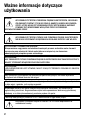 2
2
-
 3
3
-
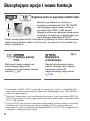 4
4
-
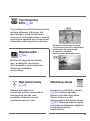 5
5
-
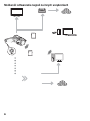 6
6
-
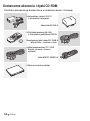 7
7
-
 8
8
-
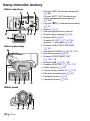 9
9
-
 10
10
-
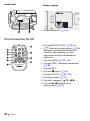 11
11
-
 12
12
-
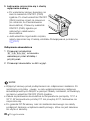 13
13
-
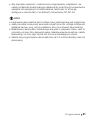 14
14
-
 15
15
-
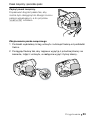 16
16
-
 17
17
-
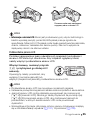 18
18
-
 19
19
-
 20
20
-
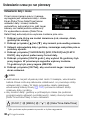 21
21
-
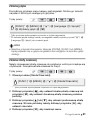 22
22
-
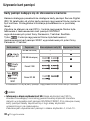 23
23
-
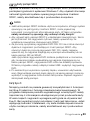 24
24
-
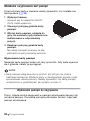 25
25
-
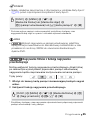 26
26
-
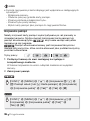 27
27
-
 28
28
-
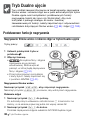 29
29
-
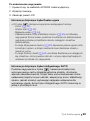 30
30
-
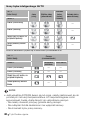 31
31
-
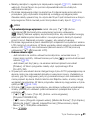 32
32
-
 33
33
-
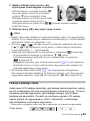 34
34
-
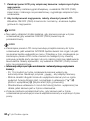 35
35
-
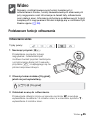 36
36
-
 37
37
-
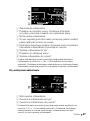 38
38
-
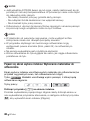 39
39
-
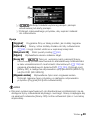 40
40
-
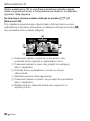 41
41
-
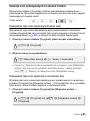 42
42
-
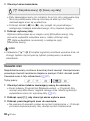 43
43
-
 44
44
-
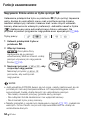 45
45
-
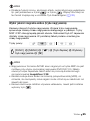 46
46
-
 47
47
-
 48
48
-
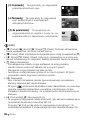 49
49
-
 50
50
-
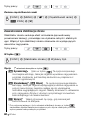 51
51
-
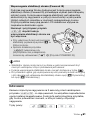 52
52
-
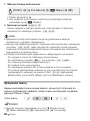 53
53
-
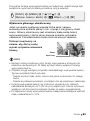 54
54
-
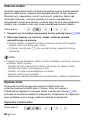 55
55
-
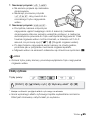 56
56
-
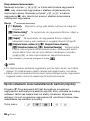 57
57
-
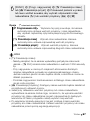 58
58
-
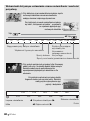 59
59
-
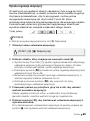 60
60
-
 61
61
-
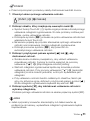 62
62
-
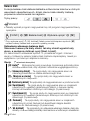 63
63
-
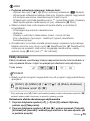 64
64
-
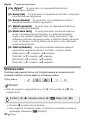 65
65
-
 66
66
-
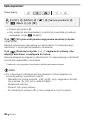 67
67
-
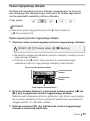 68
68
-
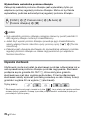 69
69
-
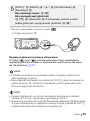 70
70
-
 71
71
-
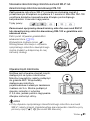 72
72
-
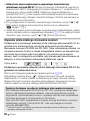 73
73
-
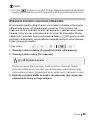 74
74
-
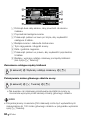 75
75
-
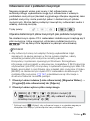 76
76
-
 77
77
-
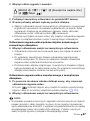 78
78
-
 79
79
-
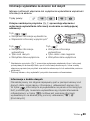 80
80
-
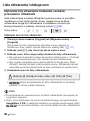 81
81
-
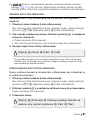 82
82
-
 83
83
-
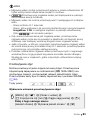 84
84
-
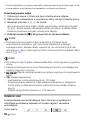 85
85
-
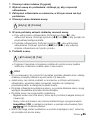 86
86
-
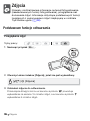 87
87
-
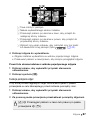 88
88
-
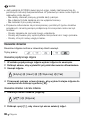 89
89
-
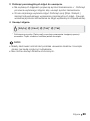 90
90
-
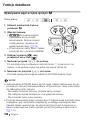 91
91
-
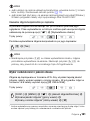 92
92
-
 93
93
-
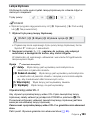 94
94
-
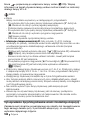 95
95
-
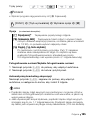 96
96
-
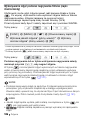 97
97
-
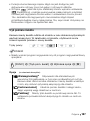 98
98
-
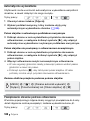 99
99
-
 100
100
-
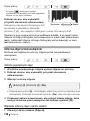 101
101
-
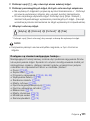 102
102
-
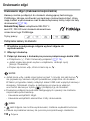 103
103
-
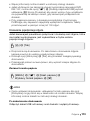 104
104
-
 105
105
-
 106
106
-
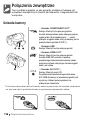 107
107
-
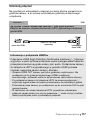 108
108
-
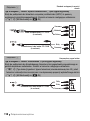 109
109
-
 110
110
-
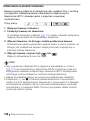 111
111
-
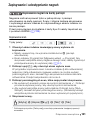 112
112
-
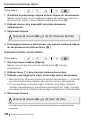 113
113
-
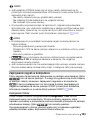 114
114
-
 115
115
-
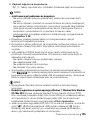 116
116
-
 117
117
-
 118
118
-
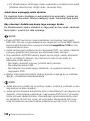 119
119
-
 120
120
-
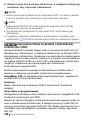 121
121
-
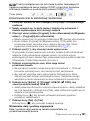 122
122
-
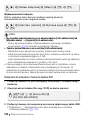 123
123
-
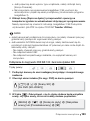 124
124
-
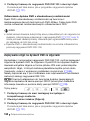 125
125
-
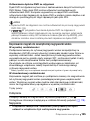 126
126
-
 127
127
-
 128
128
-
 129
129
-
 130
130
-
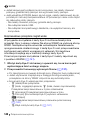 131
131
-
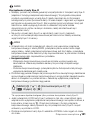 132
132
-
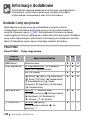 133
133
-
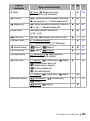 134
134
-
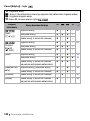 135
135
-
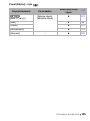 136
136
-
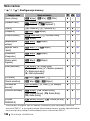 137
137
-
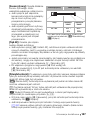 138
138
-
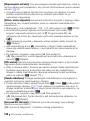 139
139
-
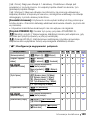 140
140
-
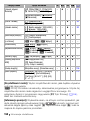 141
141
-
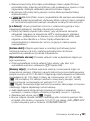 142
142
-
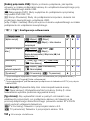 143
143
-
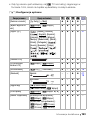 144
144
-
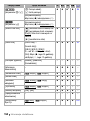 145
145
-
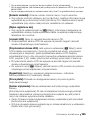 146
146
-
 147
147
-
 148
148
-
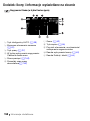 149
149
-
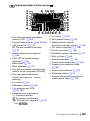 150
150
-
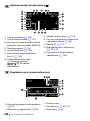 151
151
-
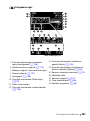 152
152
-
 153
153
-
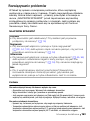 154
154
-
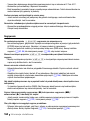 155
155
-
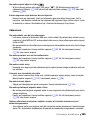 156
156
-
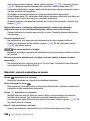 157
157
-
 158
158
-
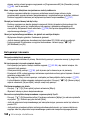 159
159
-
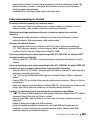 160
160
-
 161
161
-
 162
162
-
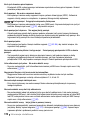 163
163
-
 164
164
-
 165
165
-
 166
166
-
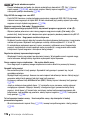 167
167
-
 168
168
-
 169
169
-
 170
170
-
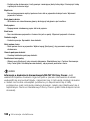 171
171
-
 172
172
-
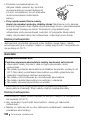 173
173
-
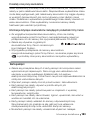 174
174
-
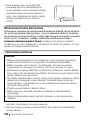 175
175
-
 176
176
-
 177
177
-
 178
178
-
 179
179
-
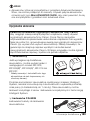 180
180
-
 181
181
-
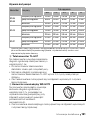 182
182
-
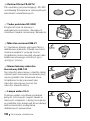 183
183
-
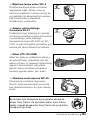 184
184
-
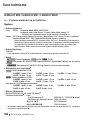 185
185
-
 186
186
-
 187
187
-
 188
188
-
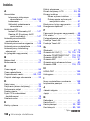 189
189
-
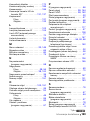 190
190
-
 191
191
-
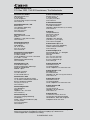 192
192
Powiązane dokumenty
-
Canon LEGRIA HF M300 Instrukcja obsługi
-
Canon LEGRIA HF M36 Instrukcja obsługi
-
Canon LEGRIA HF S10 Instrukcja obsługi
-
Canon LEGRIA HF R16 Instrukcja obsługi
-
Canon LEGRIA FS22 Instrukcja obsługi
-
Canon HF10 Instrukcja obsługi
-
Canon LEGRIA HF M52 Instrukcja obsługi
-
Canon LEGRIA FS36 Instrukcja obsługi
-
Canon LEGRIA HF M506 Instrukcja obsługi
-
Canon LEGRIA HF G26 instrukcja